- 公開日:
iPhoneに指紋を設定する方法
iPhoneの指紋認証機能「Touch ID」は、ロック解除やアプリへのサインイン、購入などをスムーズに行うための便利な機能です。
本記事では、Touch IDの設定方法をわかりやすく解説します。
指紋を設定する方法
iPhoneでTouch ID(指紋認証)を設定すると、指紋を使用してデバイスのロックを解除したり、購入や多くのアプリにサインインできるようになります。設定方法は以下の通りです。
設定を開く
iPhoneで設定アプリを開きます。

Touch IDとパスコードに移動
「Touch IDとパスコード」をタップします。
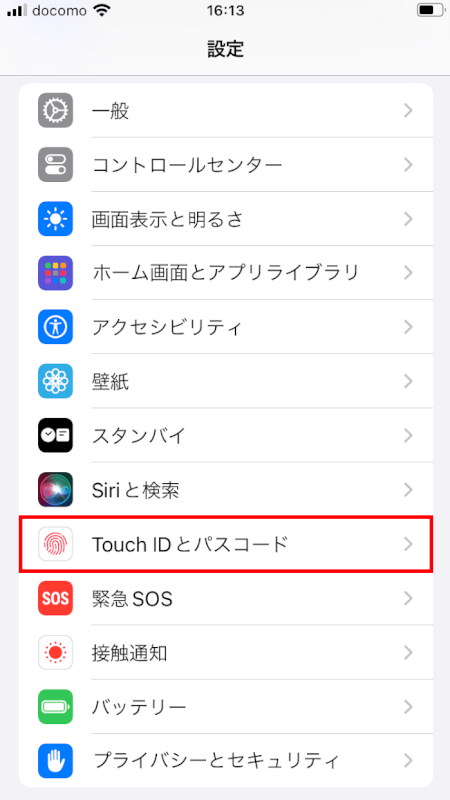
パスコードを入力する
設定されている場合は、iPhoneのパスコードを入力します。
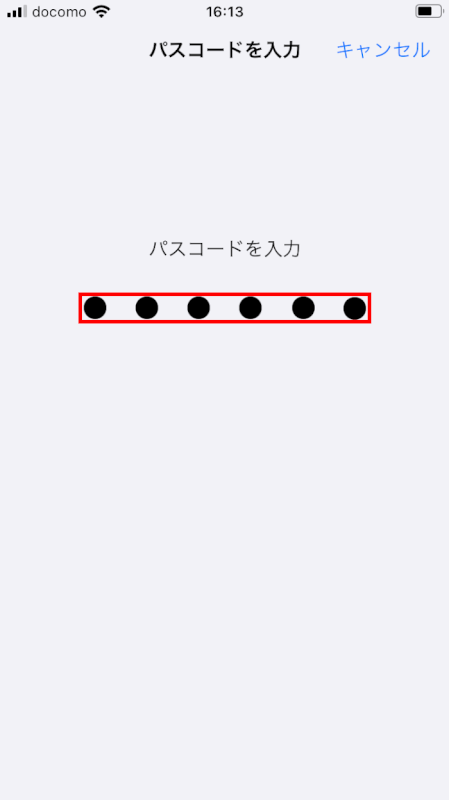
指紋を追加
「指紋を追加…」をタップします。
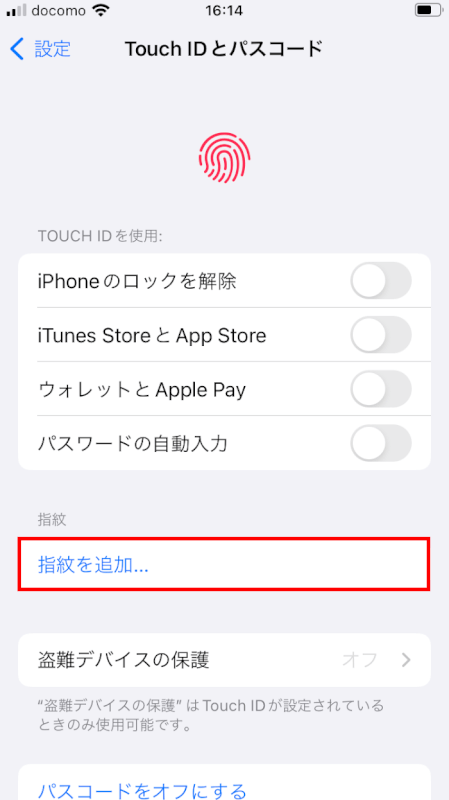
指を置いたり持ち上げたりする
画面の指示に従って、ホームボタンに指を置きます。指示された通りに指をホームボタンに置いては持ち上げを繰り返します。
「完了」が表示されたら、「続ける」をタップします。
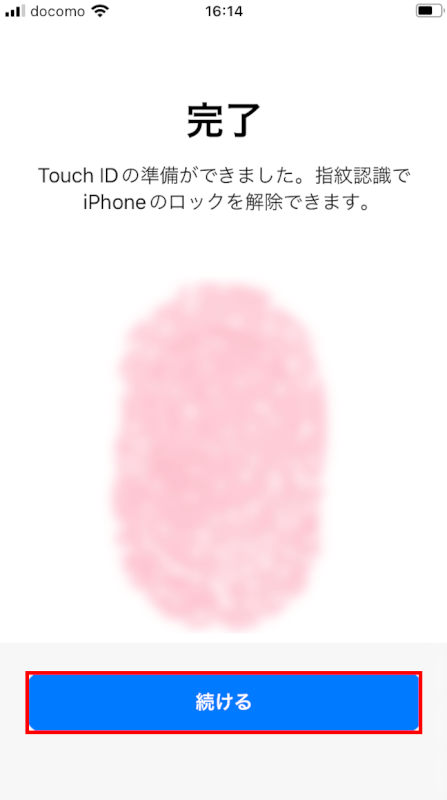
機能でTouch IDを有効にする
指紋が追加されたら、iPhoneのロック解除、Apple Pay、iTunes & App Storeでの購入、その他の互換アプリでTouch IDを使用するか選択できます。
各オプションの横にあるスイッチを切り替えて、有効または無効にします。
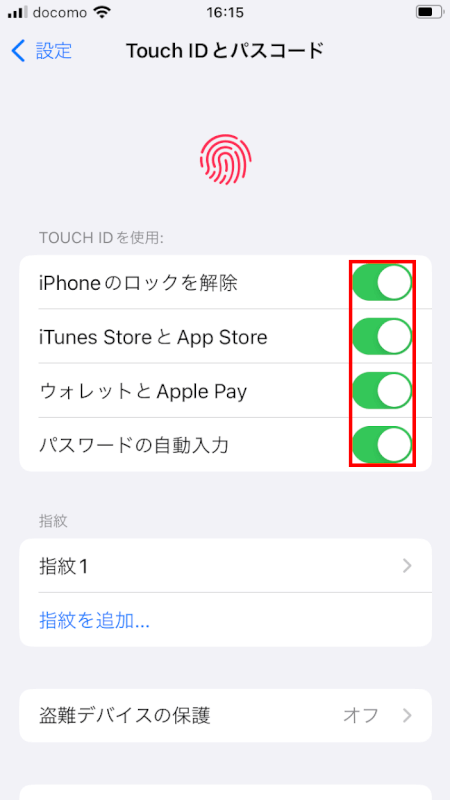
Touch IDの使用に関するヒント
清潔と乾燥
指とホームボタンが清潔で乾燥していることを確認してください。湿気や汚れは指紋認識の妨げになります。
複数の指紋を追加
最大5つの指紋を追加できます。異なる指を使用したい場合や、他の人にiPhoneへのアクセスを許可したい場合に便利です。
場合によっては同じ指を複数追加
仕事で指紋に影響を与える場合(例: 化学薬品や研磨剤を扱うなど)、認識を改善するために同じ指を複数回追加することを検討してください。
位置合わせ
各タッチの際には、指でホームボタン全体を覆うようにしてください。センサーが読み取る指紋の範囲が広いほど、後での指紋認識が向上します。
さいごに
この記事では、iPhoneに指紋を設定する方法を紹介しました。
指紋認証を有効活用することで、セキュリティを強化し、日常の操作をよりスピーディーに行うことができます。是非、設定してみてください。
問題は解決できましたか?
記事を読んでも問題が解決できなかった場合は、無料でAIに質問することができます。回答の精度は高めなので試してみましょう。
- 質問例1
- PDFを結合する方法を教えて
- 質問例2
- iLovePDFでできることを教えて

コメント
この記事へのコメントをお寄せ下さい。